كيفية التعيين Spotify كمنبه على iPhone أو Android [2025]
ندرك جميعًا مزايا الاستيقاظ في الصباح كما هو الحال مع محاولة القول ، "مباشرة للنوم والاستمرار في التسلق بسرعة تجعل بعض الناس مغذيين وأذكياء." ومع ذلك ، يبدو الأمر كما لو كان قتالًا صعبًا بالنسبة للكثيرين منا للذهاب إلى هناك والإحباط عندما نسمع المنبه المزعج.
لا تقلق. الآن، يمكنك بسهولة الاستيقاظ على قائمة تشغيل لأغانيك المفضلة التي يوفرها لك Spotify بدلاً من نغمة التنبيه القياسية. كيف طقم Spotify كجهاز إنذار على هاتفك أو أندرويد؟ كانت هناك مجموعة متنوعة من الخيارات لتعيينها Spotify الأغاني بمثابة إنذار. يجب عليك اتباع أكبر ثلاث إستراتيجيات سهلة لتوفير عدم الراحة لشروق الشمس أو النهار أيضًا من خلال التنشيط Spotify مسارات مثل المنبه لأجهزتك.
محتوى المادة الجزء 1. هل يمكنك الضبط؟ Spotify الأغاني كمنبهالجزء 2. كيفية الضبط Spotify كإنذار على Androidالجزء 3. كيفية الضبط Spotify كمنبه على iPhoneالجزء 4. كيفية الضبط Spotify أغنية كمنبه على مكبرات الصوت الذكيةالجزء 5. أفضل طريقة للضبط Spotify كمنبه لأجهزة Android و iPhone مجانًاالجزء 6. ملخص
الجزء 1. هل يمكنك الضبط؟ Spotify الأغاني كمنبه
إن محاولة ضبط عدد قليل من أغانيك المفضلة كمنبه من شأنه أن يشجعك على أن تكون نشيطًا في بداية كل يوم. ومع ذلك، في الأساس، تم نشر عدد قليل من الأغاني على الهاتف المحمول كتحذير، لكنها غالبًا ما تكون واضحة ومتكررة. ولكن قد ترغب في ربط أغانيك المفضلة بقائمة تشغيل التنبيهات. سيكون الاستيقاظ على أنغامك المفضلة أسرع بكثير من الاستيقاظ على أصوات روتينية، خاصة بالنسبة للموسيقى Spotify الأغاني.
ومع ذلك، هل يمكنك استخدام Spotify من أجل إنذار؟ عندما تقوم بتعيين Spotify الأغاني كمنبه على iPhone أو Android، قد تجد أنه من الصعب للغاية القيام بذلك على أي حال. تتمركز من خلال Spotify، فإنه لن يكون لديه ميزة الإعداد Spotify المقطوعات الموسيقية كتنبيه ، لذلك يصعب عليك جميعًا تحديد الأغاني كنظام تنبيه.
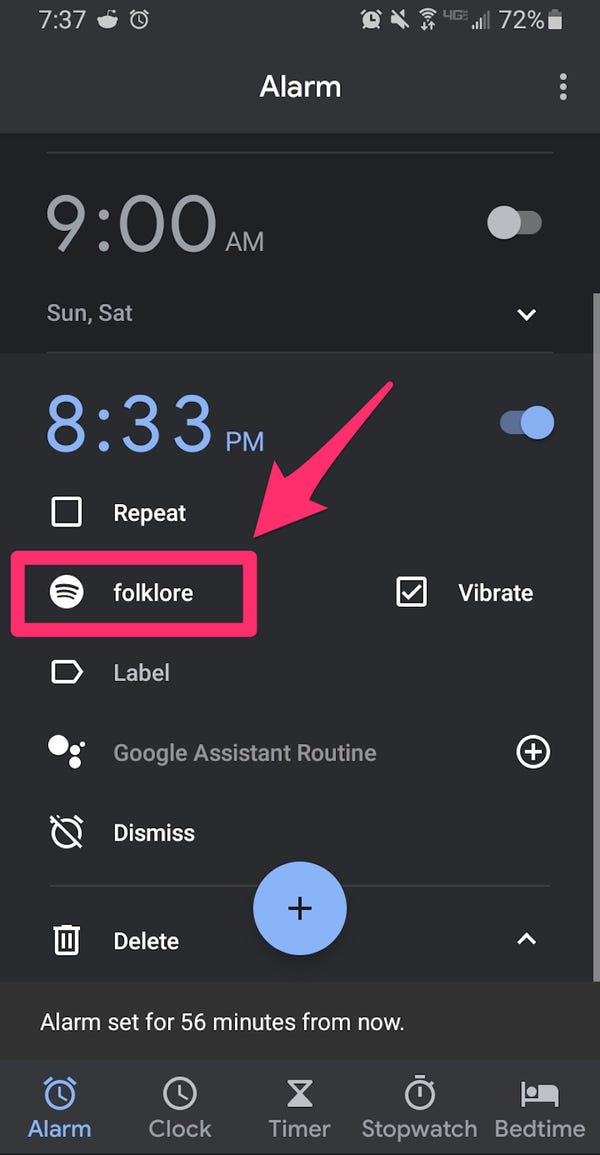
بسعادة غامرة، قمنا بجمع تطبيقين لكل من مستخدمي Apple وAndroid للتغيير Spotify مثل المنبه. سواء كنت منتظم Spotify المستهلك أو أ Spotify أيها المستخدم المميز، ستجد الشخص المناسب في هذه الصفحة لمساعدتك في الإعداد Spotify كإنذار على أجهزتك.
Spotify هو بالفعل نظام رائع لبث أغانيك المفضلة، حيث يقدم العديد من الأغاني المتنوعة للمشاركين. ومع ذلك، تكمن الصعوبة في أن بعض المستخدمين المتميزين سيتمكنون من الوصول إلى الأغاني من خلاله Spotify أو أنه لا يمكن بدء تشغيل الأغاني إلا على التطبيق. لماذا؟
رغم أن Spotify الأغاني مقيدة بشدة ، فهي تميل إلى التسبب في عدم إمكانية الوصول إلى الأغاني عند محاولة العزف في الخارج باستخدام Spotify النظام الأساسي وكذلك الأغاني التي تم إصدارها ستكون مفقودة عندما يسحب المشتركون عضويتهم. ولذلك، فإنه من الصعب إنشاء Spotify الألحان بمثابة إنذار مباشرة. ومع ذلك، فإنه لا يزال ممكنا. بعد ذلك، ستشرح هذه المقالة بالتفصيل خطوات كيفية الضبط Spotify كمنبه على Android أو iPhone.
الجزء 2. كيفية الضبط Spotify كإنذار على Android
هل تستطيع استعمال Spotify من أجل إنذار؟ نعم. كيفية ضبط Spotify كمنبه على جهاز Android الخاص بك؟ يحتاج المستخدمون إلى نوعين مختلفين Spotify تطبيقات التنبيه لتعيين Spotify الأغاني كمنبه على أجهزة Android الخاصة بهم. حسنًا، على ما يبدو، كان الأمر كذلك بالفعل Spotify. يبدو أن جهاز المنبه الثاني هو Google Clock. إذا لم تكن قد قمت بذلك بالفعل ، يمكنك حتى تثبيت ذلك من ملف متجر Google Play.
دعم Spotify يعد Theme tune Alarms إصدارًا أحدث على Google Clock ، ولكن إذا لم تقم بتغيير أي من هذه التطبيقات منذ فترة طويلة ، فيجب عليك القيام بذلك قبل محاولة تنظيم تنبيه أغنية. ومع ذلك ، الآن بعد أن تم تحديثك ، فإن الطريقة بسيطة وواضحة.
الخطوة 1: إطلاق المنصة لـ جوجل على مدار الساعة.
الخطوة 2: لإنشاء تنبيه جديد، انقر فوق الدائرة التي تحتوي على علامة الجمع فقط "+" أيقونة في جميع أنحاء المنتصف.
الخطوة شنومك: انقر فوق ساعات تريد أن يرن التحذير.
الخطوة 4: اضغط على اللحظة التي تريد فيها الحصول على رنين المنبه. مقبض "AM"أو"PM." أيضًا.
الخطوة شنومك: اضغط على رمز الساعة لأحدث ساعة تم تمكينها عبر نافذة الساعة.
الخطوة 6: إذا تم استجوابك حقًا عن تنبيه الأغاني الذي تريد الارتباط به ، فحدد "Spotify الأغاني."
الخطوة 7: انقر فوق "Spotify" وقم بالتمرير عبر جميع قوائم تشغيل الموسيقى قبل تحديد القائمة التي تريد تنشيطها كمنبه. يمكنك أيضًا الضغط على الزر "تحقق"مفتاح للتصفح بحثًا عن أداء واحد أو موسيقي واحد.
الخطوة 8: انقر فوق الأغنية التي ترغب في جدولتها كتذكير. إنه على وشك بدء اللعب.
الخطوة 9: بمجرد الانتقال إلى لوحة التحذير الأساسية ، ستصبح الأغنية التي اخترتها هي النغمة التي قد تعمل كلما تم إيقاف التنبيه.
الجزء 3. كيفية الضبط Spotify كمنبه على iPhone
كيفية التعيين Spotify كإنذار على iPhone؟ المنبه الموسيقي هو الأفضل Spotify ضبط المنبه لعملاء iPhone Spotify كإنذار. يمكنك بالفعل تسجيل الدخول Spotify الملف الشخصي، غير محدود أو مدفوع، لإنشاء واستخدام Spotify كما اي فون التنبيه. لكنك تحتاج حقًا إلى تسجيل الدخول باستخدام Spotify الملف الشخصي والموافقة الخاص بك Spotify عنوان.
للمزيد يرجى مراجعة: أفضل الطرق للإعداد Spotify كمنبه على iPhone في تحديث 2024
مزايا المنبه الموسيقي:
# 1 ربما أسهل في الاستخدام مع قائمة علوية مباشرة وسهلة الاستخدام.
# 2 بغض النظر عما إذا كنت ستكون كذلك Spotify المشتركين المدفوعة أو Spotify علاوة على ذلك ، يمكنك الحصول على Music Alarm Clock لتكديس الألحان منها Spotify وبعد ذلك نقدر Spotify الأغاني بالطنين حتى قبل أن تبدأ في الاستيقاظ.
مساوئ المنبه الموسيقي:
كما أنها ليست مجانية وذات منصة عالية التكلفة.
بكج Spotify الأغاني كمنبه على iPhone
ثم انظر كيفية تعيين Spotify كمنبه على iPhone بسرعة عبر Music Alarm Clock:
الخطوة 1: ما عليك سوى تنزيل Music Alarm Clock على جهازك نظام يوس.
الخطوة 2: عندما يتم تثبيت كل شيء بشكل مناسب، انقر فوق "التطبيقات" لتشغيل التطبيقات. وستظهر لك التفاصيل المطلوبة وبعد ذلك اضغط على "+" أيقونة.
الخطوة 3: محاولة ضبط غفوة التنبيه واختيار الأغاني التي ترغب في موافاتك بها.
الخطوة 4: قم بتسجيل الدخول إلى ملف Spotify البيانات الشخصية. في الغالب في قسم المدونة، حاول إدخال اسمك Spotify عنوان وعنوان IP لتسجيل الدخول الخاص بك Spotify الاعتبار. بمجرد أن تحاول تسجيل الدخول بشكل غير فعال ، يمكنك اختيار المقطوعات الموسيقية ومراقبتها.
الخطوة شنومك: اختر Spotify الموسيقى بمثابة إنذار. خلال القطعة النهائية، انقر فوق "في نهاية المطاف الادخار"زر.
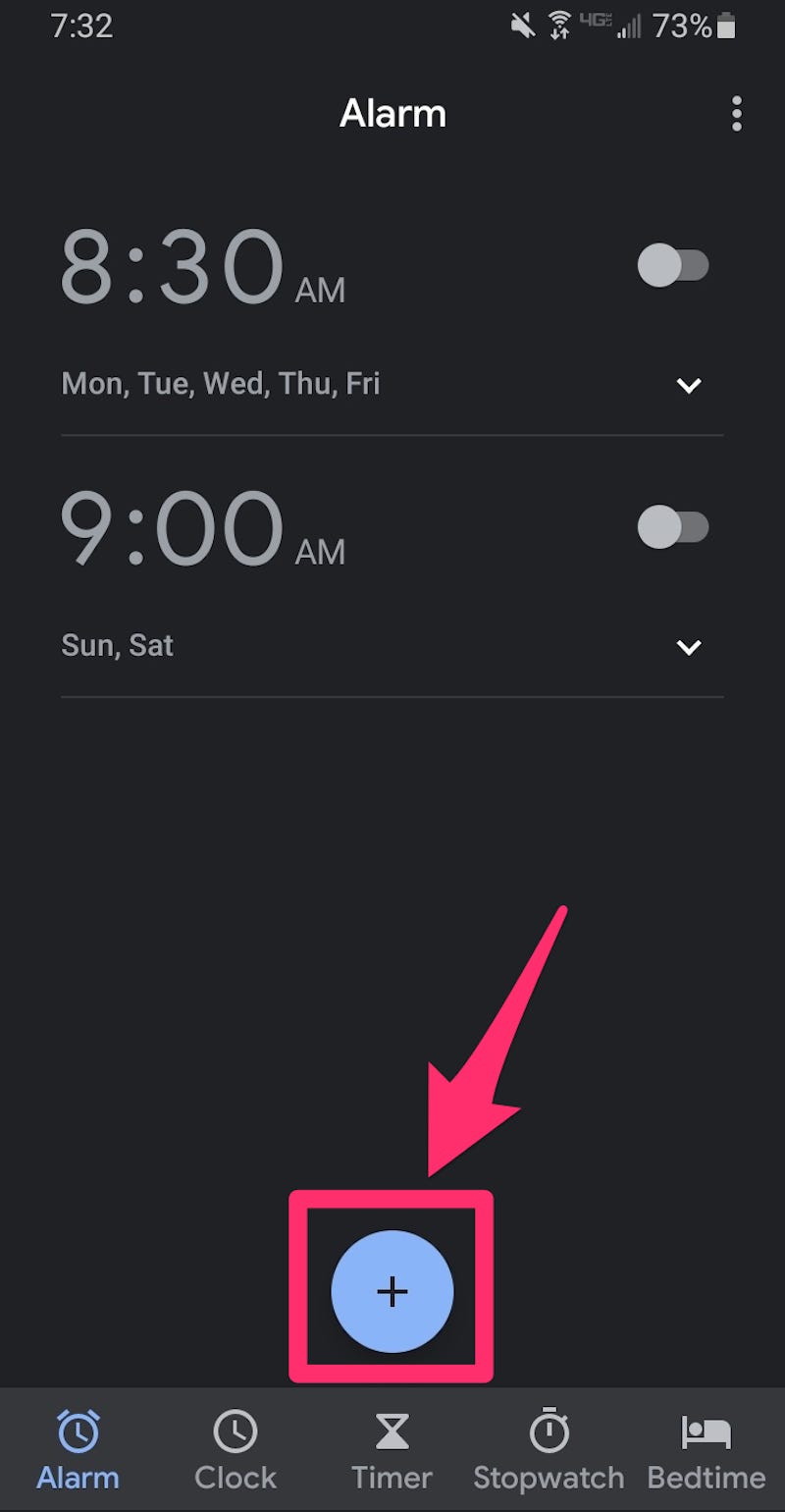
الجزء 4. كيفية الضبط Spotify أغنية كمنبه على مكبرات الصوت الذكية
بالإضافة إلى الهواتف المحمولة، اعتاد الكثير من الناس على ضبط المنبهات على مكبرات الصوت الذكية. كيفية ضبط Spotify كإنذار باستخدام مكبرات الصوت الذكية؟ باستخدام أ Spotify أغنية كمنبه على مكبرات الصوت الذكية الخاصة بك يمكن أن تجعل الاستيقاظ تجربة أكثر متعة. فيما يلي دليل حول كيفية إعداده على العديد من مكبرات الصوت الذكية الشائعة:
عبر مكبرات الصوت جوجل هوم:
- افتح تطبيق Google Home على هاتفك الذكي.
- انتقل إلى البرنامج المساعد في التأليف الإعدادات > موسيقى.
- أختار Spotify كخدمة الموسيقى الافتراضية لديك واربط حسابك إذا لم يكن مرتبطًا بالفعل.
- استخدم أمرًا صوتيًا مثل، "مرحبًا Google، اضبط المنبه لمدة [الوقت] الذي يقوم بتشغيل [اسم الأغنية]". Spotify".
- سيؤكد مساعد Google التنبيه واختيار الأغنية.
عبر مكبرات الصوت أمازون إيكو:
- افتح تطبيق Amazon Alexa على هاتفك الذكي.
- انتقل إلى البرنامج المساعد في التأليف الإعدادات > الموسيقى والبودكاست.
- أختار Spotify وربط حسابك إذا لم يكن مرتبطًا بالفعل.
- استخدم أمرًا صوتيًا مثل، "Alexa، اضبط المنبه لـ [الوقت] مع تشغيل [اسم الأغنية]". Spotify".
- ستقوم Alexa بتأكيد التنبيه واختيار الأغنية.
عبر Apple HomePod:
- تأكد من أن Spotify تم تثبيت التطبيق على جهاز iOS الخاص بك وتم تمكين Siri.
- افتح تطبيق الاختصارات على جهاز iOS الخاص بك.
- قم بإنشاء اختصار جديد يستخدم "بلايستشن Spotify مسار" الإجراء لتشغيل الأغنية التي تريدها. واحفظ الاختصار باسم يمكن التعرف عليه.
- انتقل إلى أتمتة علامة التبويب في تطبيق الاختصارات.
- قم بإنشاء أتمتة شخصية جديدة باستخدام مشغل "الوقت من اليوم".
- اضبط الوقت الذي تريد أن تستيقظ فيه.
- أضف الاختصار الذي قمت بإنشائه كإجراء لهذه الأتمتة.
- يجب أن يكون جهاز iPhone أو iPad الخاص بك ضمن النطاق وأن يكون قيد التشغيل حتى تتمكن الأتمتة من تشغيل المنبه وتشغيله من خلال HomePod.
الضبط Spotify الأغاني كمنبه يمكن أن تعزز روتينك الصباحي. على الرغم من أن العملية تختلف قليلاً اعتمادًا على مكبر الصوت الذكي الخاص بك، إلا أنها تتضمن عمومًا ربط جهازك Spotify الحساب واستخدام الأوامر الصوتية للضبط Spotify كإنذار. بهذه الطريقة، يمكنك الاستيقاظ على موسيقاك المفضلة كل يوم.
الجزء 5. أفضل طريقة للضبط Spotify كمنبه لأجهزة Android و iPhone مجانًا
سواء كنت تريد تعيين Spotify كإنذار على هاتفك أو الأجهزة الأخرى، فإن أفضل طريقة هي تنزيل المفضلة لديك Spotify الموسيقى كملفات محلية، بحيث يمكنك حفظ ملفات الموسيقى على هاتفك وتعيينها كمنبه مباشرة. منذ Spotify المعلومات محمية بموجب إدارة الحقوق الرقمية، على الرغم من أننا يقتصر عملنا على الإنتاج ببساطة Spotify المواد مجرد إشعار الهاتف الخليوي، لحسن الحظ، وذلك بفضل TunesFun Spotify Music Converter، هناك بالفعل طريقة للخروج كل يوم لتحديده Spotify الموسيقى كنغمة رنين خلوية.
على الرغم من أنه يقتصر على المستخدمين الذين يدفعون ، إلا أنه قد لا يواجهه الجميع Spotify وضع غير متصل بالشبكة. يقتصر المستخدمون المجانيون على الاستماع إلى مواد الوسائط المتعددة أو تنزيلها منها Spotify. هذا هو السبب في TunesFun Spotify Music Converter موجود بالفعل هنا. يسمح لك ببث الأغاني وتشغيلها للآخرين Spotify المشتركون عند التحميل ، وعلى الرغم من أنك لن تمتلك ملف Spotify الخطة المميزة، يمكنك ذلك الاستماع إلى الكثير Spotify الأغاني حاليا.
فيما يلي جميع التعليمات التي يجب اعتمادها حول كيفية الاستيراد Spotify المواد لتحويل هذا وربط ذلك بك Spotify نغمة. اتبع التعليمات والتوصيات هنا.
الخطوة 1: قم بتثبيت TunesFun Spotify Music Converter على هاتفك النقال.
الخطوة 2: قم بتحديث التطبيق على جهازك من فضلك.
الخطوة 3: انسخ الرابط إلى الأغاني التي ترغب في الوصول إليها.

الخطوة 4: في نافذة التحويل ، أدخل مجلد الرابط.
الخطوة 5: استخدم نوع بيانات آخر مثل MP3.

الخطوة 6: ثم قم بتشغيل التحويل بالضغط على مفتاح التحويل في القسم الصحيح من عرض الطلب.

الخطوة 7: تحقق من الملف ثم احفظه على جهازك وقم ببرمجة هذا على أنه ملف Spotify الرنة.
TunesFun يتيح للمستخدمين إضافة وتحويل Spotify الأغاني بمعدل يقترب من خمس مرات. سرعة 5X ، والتي من شأنها أن تقلل من فترات الانتظار الطويلة لجهازك ، وستحصل على مجموعة من الموسيقى في لحظة واحدة فقط. والأهم من ذلك ، قد ينتهي بك الأمر بتلقي خسارة 100٪ Spotify الأغاني وقت التحويل ، على الرغم من أنها تعادل مقتطفات الأغاني الأصلية.
الجزء 6. ملخص
كلما اخترت تعيين Spotify كمنبه ، حاول متابعة كل القطع بعناية. إذا كنت تريد حقًا التكيف Spotify المواد بسلام وبسرعة ، حاول ذلك TunesFun Spotify Music Converter. يمكنك إزالة تماما Spotify قيود إدارة الحقوق الرقمية لـ Song وكذلك البدء في التحرك Spotify الأغاني إلى مستندات قياسية وأسرع خالية من إدارة الحقوق الرقمية مع نفس النوع من التطبيقات ، ويمكنك أيضًا تعديل متطلبات أداء الصوت.
اترك تعليقا